Προσθήκη/Προσαρμογή πλαισίων κειμένου
Στην οθόνη επεξεργασίας Δημιουργία ή Άνοιγμα στοιχείων (Create or Open Items), μπορείτε να προσθέσετε οριζόντια ή κατακόρυφα πλαίσια κειμένου σε διατάξεις φωτογραφίας, κάρτες και ετικέτες δίσκου (CD/DVD/BD). Μπορείτε επίσης να προσαρμόσετε τις θέσεις, τα σχήματα κ.λπ. των πλαισίων κειμένου.
 Σημαντικό
Σημαντικό
- Αυτή η λειτουργία ενδέχεται να μην είναι διαθέσιμη ανάλογα με το θέμα του στοιχείου σας.
- Δεν είναι δυνατή η προσθήκη κατακόρυφων πλαισίων κειμένου ανάλογα με τη ρύθμιση Γλώσσα (Language) στο παράθυρο διαλόγου Προτιμήσεις (Preferences).
- Δεν είναι δυνατή η προσαρμογή κυκλικών πλαισίων κειμένου σε ορισμένες διατάξεις ετικέτας δίσκου (CD/DVD/BD).
 Σημείωση
Σημείωση
- Για τους τρόπους μετάβασης στην οθόνη επεξεργασίας Δημιουργία ή Άνοιγμα στοιχείων (Create or Open Items), ανατρέξτε στην ενότητα "Οθόνη επεξεργασίας Δημιουργία ή Άνοιγμα στοιχείων".
- Στις περιγραφές που ακολουθούν, η διάταξη φωτογραφίας χρησιμοποιείται εν είδει παραδείγματος. Οι οθόνες ενδέχεται να ποικίλλουν ανάλογα με το τι δημιουργείτε.
Προσθήκη πλαισίου κειμένου
-
Στην περιοχή μικρογραφιών σελίδας, επιλέξτε τη σελίδα, στην οποία θέλετε να προσθέσετε ένα πλαίσιο κειμένου.
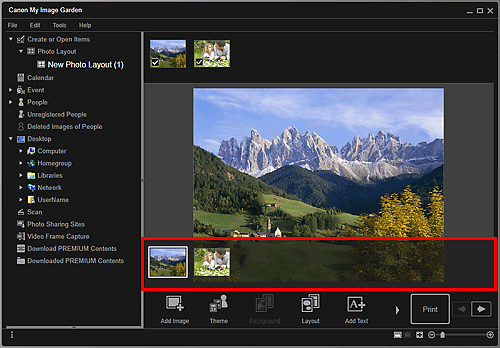
 Σημείωση
Σημείωση- Εάν δεν εμφανίζεται η περιοχή μικρογραφιών σελίδας, κάντε κλικ στη ράβδο επάνω από τα κουμπιά λειτουργίας.
-
Κάντε κλικ στο κουμπί Προσθήκη κειμένου (Add Text).
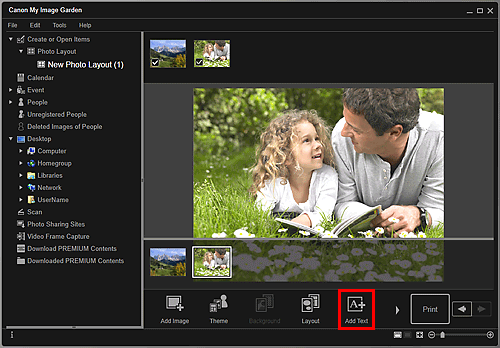
-
Επιλέξτε Οριζόντια (Horizontal) ή Κατακόρυφη (Vertical) από το προβαλλόμενο μενού.
Το σχήμα του δρομέα αλλάζει σε
 (Καθορισμός περιοχής πλαισίου κειμένου).
(Καθορισμός περιοχής πλαισίου κειμένου). Σημείωση
Σημείωση-
Ανάλογα με τη ρύθμιση Γλώσσα (Language) στο παράθυρο διαλόγου Προτιμήσεις (Preferences), ο δρομέας αλλάζει σε
 (Καθορισμός περιοχής πλαισίου κειμένου) χωρίς να εμφανιστεί το μενού. Σε αυτήν την περίπτωση, προστίθεται ένα οριζόντιο πλαίσιο κειμένου.
(Καθορισμός περιοχής πλαισίου κειμένου) χωρίς να εμφανιστεί το μενού. Σε αυτήν την περίπτωση, προστίθεται ένα οριζόντιο πλαίσιο κειμένου.
-
-
Μεταφέρετε και αποθέστε το δρομέα στη θέση προορισμού, για να καθορίσετε το μέγεθος του πλαισίου κειμένου.
Κάτω από το πλαίσιο κειμένου που προστέθηκε, εμφανίζεται η παλέτα καταχώρισης κειμένου στην οποία μπορείτε να εισαγάγετε κείμενο.
Προσαρμογή του πλαισίου κειμένου
-
Στην περιοχή μικρογραφιών σελίδας, επιλέξτε τη σελίδα, στην οποία θέλετε να προσαρμόσετε ένα πλαίσιο κειμένου.
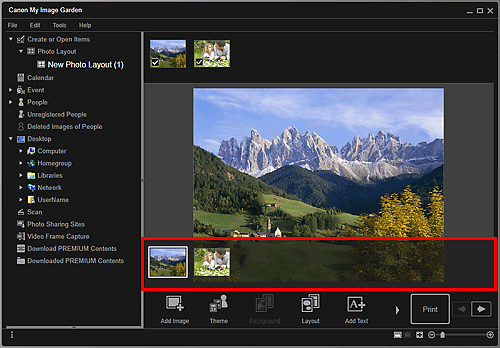
-
Μετακινήστε το δρομέα πάνω από το κείμενο που θέλετε να προσαρμόσετε.
Όταν τοποθετείτε το δρομέα πάνω από ένα πλαίσιο κειμένου, το σχήμα του αλλάζει σε
 (Μετακίνηση πλαισίου κειμένου). Κάντε κλικ στο πλαίσιο, για να εμφανιστεί η παλέτα προσαρμογής πλαισίου κειμένου.
(Μετακίνηση πλαισίου κειμένου). Κάντε κλικ στο πλαίσιο, για να εμφανιστεί η παλέτα προσαρμογής πλαισίου κειμένου. -
Χρησιμοποιήστε την παλέτα προσαρμογής πλαισίου κειμένου, για να προσαρμόσετε το χρώμα του φόντου και τη γωνία.
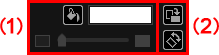
(1) Χρώμα φόντου

 (Χωρίς χρώμα φόντου)/(Χρήση χρώματος φόντου)
(Χωρίς χρώμα φόντου)/(Χρήση χρώματος φόντου)- Τα κουμπιά αλλάζουν, όταν κάνετε κλικ σε αυτά. Για το
 (Χρήση χρώματος φόντου), εφαρμόζονται οι παρακάτω ρυθμίσεις στο φόντο του πλαισίου κειμένου.
(Χρήση χρώματος φόντου), εφαρμόζονται οι παρακάτω ρυθμίσεις στο φόντο του πλαισίου κειμένου.  (Ρύθμιση χρωμάτων)
(Ρύθμιση χρωμάτων)- Κάντε κλικ για να ανοίξει το παράθυρο διαλόγου Χρώμα (Color). Επιλέξτε το χρώμα που επιθυμείτε να ορίσετε.
 (Ρυθμιστικό διαφάνειας)
(Ρυθμιστικό διαφάνειας)- Κάντε κλικ στο εικονίδιο
 (Μείωση διαφάνειας) ή στο εικονίδιο
(Μείωση διαφάνειας) ή στο εικονίδιο  (Αύξηση διαφάνειας) για να προσαρμόσετε τη διαφάνεια του πλαισίου κειμένου κατά 10%. Μπορείτε, επίσης, να αλλάξετε ελεύθερα τη διαφάνεια μετακινώντας το ρυθμιστικό.
(Αύξηση διαφάνειας) για να προσαρμόσετε τη διαφάνεια του πλαισίου κειμένου κατά 10%. Μπορείτε, επίσης, να αλλάξετε ελεύθερα τη διαφάνεια μετακινώντας το ρυθμιστικό.
(2) Περιστροφή
 (Περιστροφή 90°)
(Περιστροφή 90°)- Με κάθε κλικ το πλαίσιο κειμένου περιστρέφεται δεξιόστροφα κατά 90 μοίρες.

 (Απενεργοποίηση ελεύθερης περιστροφής)/(Ενεργοποίηση ελεύθερης περιστροφής)
(Απενεργοποίηση ελεύθερης περιστροφής)/(Ενεργοποίηση ελεύθερης περιστροφής)- Τα κουμπιά αλλάζουν, όταν κάνετε κλικ σε αυτά. Για το
 (Ενεργοποίηση ελεύθερης περιστροφής), όταν μετακινείτε το δρομέα πάνω από μια γωνία του πλαισίου κειμένου, το σχήμα του αλλάζει σε
(Ενεργοποίηση ελεύθερης περιστροφής), όταν μετακινείτε το δρομέα πάνω από μια γωνία του πλαισίου κειμένου, το σχήμα του αλλάζει σε  (Ελεύθερη περιστροφή), που σας επιτρέπει να περιστρέψετε ελεύθερα το πλαίσιο κειμένου με μεταφορά και απόθεση.
(Ελεύθερη περιστροφή), που σας επιτρέπει να περιστρέψετε ελεύθερα το πλαίσιο κειμένου με μεταφορά και απόθεση.
 Σημείωση
Σημείωση- Μπορείτε να μεταφέρετε και να αποθέσετε το πλαίσιο κειμένου, για να προσαρμόσετε τη θέση του.
- Μπορείτε να μεταφέρετε και να αποθέσετε τις τέσσερις γωνίες του πλαισίου κειμένου, για να προσαρμόσετε το μέγεθός του.
- Μπορείτε να αποκόψετε, να αντιγράψετε, να διαγράψετε ή να μετακινήσετε σε άλλη θέση το πλαίσιο κειμένου από το μενού που εμφανίζεται, όταν κάνετε δεξί κλικ στο πλαίσιο κειμένου. Το πλαίσιο κειμένου που έχει αποκοπεί ή αντιγραφεί μπορεί να επικολληθεί από το μενού που εμφανίζεται κάνοντας δεξί κλικ στη σελίδα.

